Poza sporządzaniem przygotowanych w programie wydruków dokumentów, istnieje możliwość zapisania ich w formacie PDF.
W zakładce "Zapis do pliku PDF" ustalamy następujące elementy:
| 1. | ścieżkę dla domyślnego folderu, w którym zapisywane będą pliki w formacie PDF. |
![]()
2. ścieżkę dla domyślnego folderu, w którym zapisywane będą pliki w formacie Word.
![]()
3. poziom jakości pliku PDF (1-6) - zawsze przy przechodzeniu przez następny nośnik następuje strata rozdzielczości, więc obrazy zapisane w PDF będą gorsze od oryginalnych wydruków z programu 'CPW'. Wybieramy więc optymalną jakość plików PDF, która nas zadowala, mając na uwadze fakt, że podnosząc jakość o 1 stopień - wielkość pliku wzrasta o prawie 50%, a więc wydłuża się czas jego zapisania na dysk i zajmuje znacznie więcej bajtów.
![]()
4. możliwe jest ustawienie hasła dla plików PDF, które będą dotyczyły wszystkich dokumentów, zapisywanych w tym formacie. Możliwe jest też ustawienie indywidualnego hasła dla pracownika w Dokumenty/e-Wysyłka.
![]()
Dla porównania przedstawiamy wycinek tego samego pliku.pdf:
| • | o wielkości 450 KB |
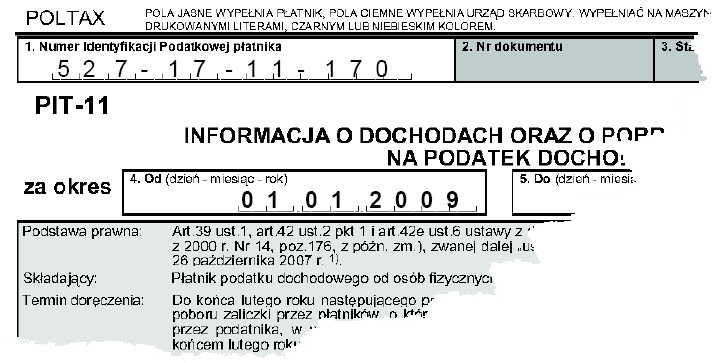
| • | o wielkości 1216 KB |
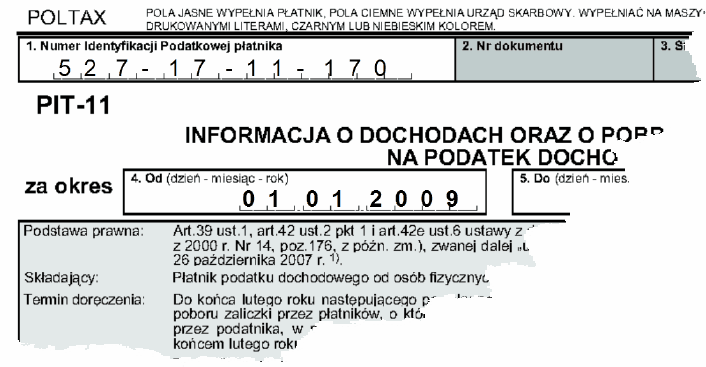
Aby zapisać w formacie PDF dowolny dokument w programie - za pomocą ikony ![]() lub skrótu [CTRL]+[P] wywołujemy dla niego okno przygotowania wydruku, w którym naciskamy link
lub skrótu [CTRL]+[P] wywołujemy dla niego okno przygotowania wydruku, w którym naciskamy link ![]() :
:
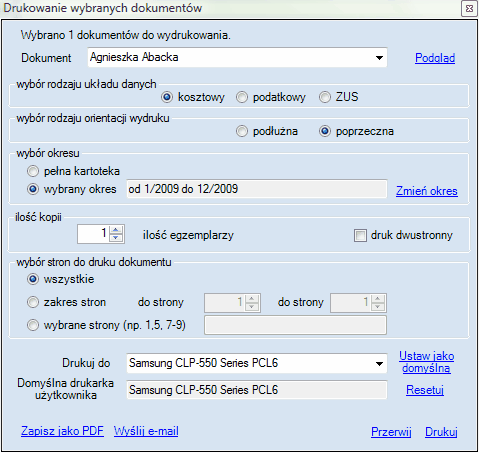
Otworzy się okno zapisu dokumentu w formacie PDF. Dzięki skonfigurowaniu wyżej omówionych 2 parametrów, w oknie podpowiadana będzie ścieżka dostępu do docelowego folderu na dysku (można tutaj ją zmienić) oraz wybrany stopień jakości pliku PDF. Poza tym istnieje możliwość naniesienia wcześniej sporządzonego obrazu sygnatury: podpisu, pieczątki na tworzony dokument PDF:
.png)
Jeżeli zostało ustawione hasło w Konfiguracji, jest możliwość dodania hasła dla zabezpieczenia dokumentu, ale nie to opcja obligatoryjna. Jeżeli pdf ma być stworzony bez dodatkowych zabezpieczeń, pole obok z hasłem powinno zostać odznaczone jak powyżej. Jeżeli będzie zaznaczone, pokaże nam się hasło wcześniej przez nas wpisane do programu. Aby podejrzeć hasło wystarczy najechać kursorem na pokaż hasło.
Każdy dokument jest zapisywany w oddzielnym pliku, z taką samą ilością stron jak oryginał. Nazwy plików generuje automat.
Jeśli wybraliśmy do wydruku pojedynczy dokument, program w ścieżce dostępu podpowiadać będzie nazwę przekształconego pliku np. Agnieszka Abacka.pdf.
Jeśli wybraliśmy do wydruku kilka dokumentów jednocześnie, pojawia się inna kontrolka wyboru :
Każdy tak zamieniony wydruk dokumentu na format PDF otwieramy przy pomocy programu obsługującego pliki.pdf np. Adobe Acrobat, Adobe Reader:
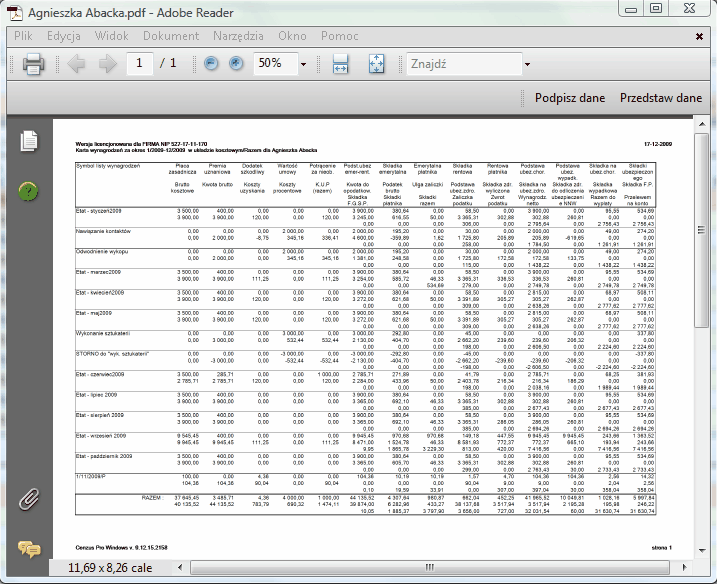
| 2. | Konfiguracja konta usługi e-PDF |
UWAGA!
Konwersja plików do PDF jest częściowo odpłatna. Aby skorzystać z wariantu odpłatnego, należy w dolnej części okna podać konto oraz hasło dostępu do tej usługi.
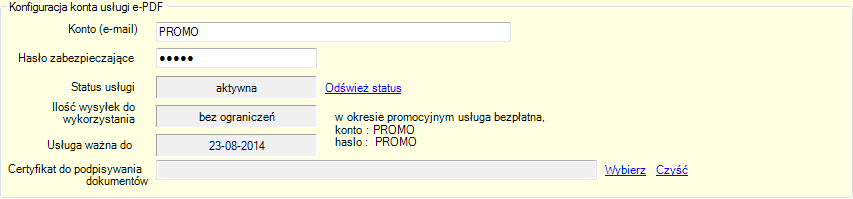
Dostęp jest bezpłatny na potrzeby podmiotu określonego przez licencję w terminie ważności aktualizacji. W wersji dla biur rachunkowych konieczne jest wykupienie pakietów dla obsługiwanych firm, zgodnie z cennikiem.
Przy tworzeniu zapisów do pliku pdf, składających się z kilku pozycji numerowanych (np. listy płac), mamy możliwość, oprócz scalenia dokumentu, wybrać opcję renumeracji. Ma to na celu stworzenie jednego ciągłego dokumentu, bez powtarzających się stron. Aby to zrobić należy w opcji wydruku, odnaleźć na dole okna
![]()
Możliwość renumeracji jest dostępna tylko po zaznaczeniu okna wyboru przy funkcji scalania.
Ponadto przy funkcji scalania niektórych dokumentów dostępna jest opcja dodatkowego opisu pozwalająca na przeszukiwanie pliku. Aby móc to zrobić należy zapisać dokument do pliku PDF. otworzy nam się podokno, w którym mamy możliwość wpisania:
| • | gdzie zapisywany będzie plik, |
| • | tekst w stopce, dzięki, któremu będziemy mogli później wyszukać interesujący nas dokument, czy pracownika, |
| • | sygnatura (pieczątki): jeżeli wybrane zostanie bez sygnatury na wydruku/pliku pdf nie pojawi się firmowa sygnatura. Jednak jeśli chcemy by znalazła się ona na dokumencie, należy ją otworzyć poprzez kliknięcie na Edytuj. otworzy się podokno kreowania pieczątki: |
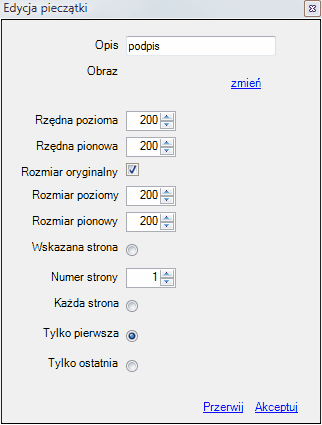
| • | podpisywać dokumenty cyfrowo (wymagany jest ważny certyfikat). |
Program 'CPW posiada również opcję radzenia sobie w momencie konfliktów (dublowanie) w kolejce do druku i z plikami już utworzonymi w momencie do zapisu do pliku PDF. Gdy pojawia się taki problem, otwierane jest okno zapisu, w którym mamy do wyboru: zmień nazwę, pomiń, zastąp, oraz ilość konfliktów, dla których ten parametr ma być zastosowany.
Możliwe jest też zapisanie/wyeksportowanie dokumentów kadrowych do pliku Word. Wymagane jest posiadanie jednak zainstalowanego na komputerze pakietu Microsoft Office w wersji 2007 lub wyższej.
